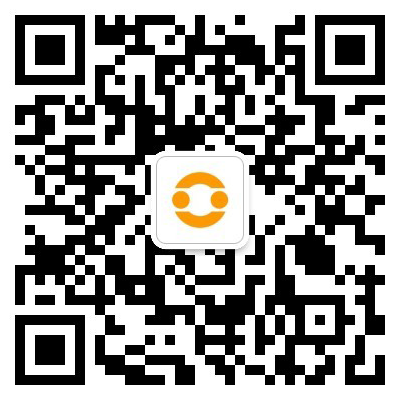今天扯易阁就给我们广大朋友来聊聊tplink迷你无线路由器怎么设置,以下关于观点希望能帮助到您找到想要的答案。
tp-link迷你无线路由器怎么设置
优质回答1、第一步,首先打开电脑,点击电脑右下角的网络连接的标志,然后点击打开网络和共享中心,再点击无线网络连接,点击属性。
2、第二步,接下来选择IPV4这个选项,再点击属性,然后再选择自动获取IP地址和DNS地址,最后点击确定。
3、第三步,在浏览器内输入192.168.1.253,输入登录密码(默认为admin),进入管理界面之后,选择设置向导,然后再选择AP接入点模式。
4、第四步,这时就可以设置无线的名称和密码,然后点击下一步,设置完成之后重启,然后登录到管理界面(192.168.1.253,默认密码为admin)。
5、第五步,点击设置向导,选择桥接模式,点击下一步,修改自己的名称,选择和主路由一样的信道,然后扫描,选择主路由的信号,连接,输入主路由的密码,点击下一步。
设置迷你路由器的密码之后,设置完成后重启。完成步骤。
TP-LINK TL-WR702N 150M迷你型无线路由器怎么设置
优质回答原有的有线路由器不动,新增的无线路由器只需关闭DHCP功能和设置wifi,即可正常使用。
工具:
无线路由器
电脑
无线路由器设置步骤:
1、在浏览器输入无线路由器登录地址,登录路由器后台管理登录页面;
2、输入管理员密码,进入路由器管理页面;
3、选择“路由设置”,点击进入;
4、选择左侧的“无线设置”,点击进入;
5、将无线功能打开,然后设置无线名称和密码;
6、点击“保存”
7、点击选择左侧“DHCP服务器”;
8、选择“关”,将路由器的DHCP服务功能关闭,即可设置完毕。
TP-LINK无线路由器设置方法
优质回答TP/LINK无线路由器的设置方法如下
🔌连接设备
宽带总线(猫出来的网线)连接路由器的WAN口。将网线一头连接路由器任意LAN口,一头连接电脑,启动电脑和路由器设备。
🌐进入设置界面
启动设备后,打开浏览器,在地址栏中输入192.168.1.1进入无线路由器设置界面。
🔑登录账号
设置界面出现一个登录路由器的帐号及密码,输入默认帐号和密码admin。
🌐选择上网方式
根据设置向导一步一步设置,选择上网方式,通常ADSL用户则选择第一项PPPoE,如果用的是其他的网络服务商则根据实际情况选择下面两项,如果不知道该怎么选择的话,直接选择第一项自动选择即可,方便新手操作,选完点击下一步。
🔑输入账号密码
输入从网络服务商申请到的账号和密码,输入完成后直接下一步。
📶设置wifi密码
设置wifi密码,尽量字母数字组合比较复杂一点不容易被蹭网。
🔄重启路由器
输入正确后会提示是否重启路由器,选择是确认重启路由器,重新启动路由器后即可正常上网。
📝查看默认信息
路由器的默认地址和登录账号及密码,一般都在路由器的背面有标注。
TP-Link WR800N迷你无线路由器怎么设置
优质回答TL-WR800N作为一款迷你型无线路由器,其自身提供了5种上网模式。不同的模式适用的网络环境不一样,用户需要根据自己的网络环境来选择正确的模式;如果模式选择不正确,很可能会出现无法上网的情况,下面是我给大家整理的一些有关TP-Link WR800N迷你无线路由器设置 方法 ,希望对大家有帮助!
TP-Link WR800N迷你无线路由器设置方法
TL-WR800N作为一款迷你型无线路由器,其自身提供了“AP:接入点模式”、“Router:无线路由模式”、“Repeater:中继模式”、“Bridge:桥接模式”、“Client:客户端模式”这5种上网模式。不同的模式适用的网络环境不一样,用户需要根据自己的网络环境来选择正确的模式;如果模式选择不正确,很可能会出现无法上网的情况,下面详细介绍模式选择的方法。
TP-Link TL-WR800N迷你无线路由器
“Router:无线路由模式”
TL-WR800N迷你型无线路由器工作在“Router:无线路由模式”时,TL-WR800N在功能上相当于一台普通的无线路由器,主要用来连接ADSL Moden(猫)、光猫或者宽带运营商提供的入户网线(墙壁上接的网线)。一般是在办理了宽带业务、或者是上网时需要进行验证的网络环境下使用。
TL-WR800N在“Router:无线路由模式”下拓扑
“AP:接入点模式”
TL-WR800N工作在“AP:接入点模式”时,相当于一台“无线交换机”,可以把有线网络转换为 无线网络 。
适用环境:适合在办公室、酒店、宾馆等场所,原来网络中只提供了一根网线上网,把网线插在电脑上就可网,但是没有提供无线WiFi。这时候只需要把原来的网线连接到TL-WR800N路由器上,然后把工作模式设置为“AP:接入点模式”,就可以把原来的有线网络转换为无线WiFi了。
TL-WR800N路由器在AP模式下的拓扑图
“Repeater:中继模式”
TL-WR800N工作在“Repeater:中继模式”时,主要作用是用来接收无线WiFi信号,然后再把接收到的无线WiFi信号转发出去,实现放大无线信号的目的。
TL-WR800N路由器在“Repeater:中继模式”下拓扑
适用环境:某用户在客厅安装了一台无线路由器,并设置了无线网络;但由于场所的面积较大,在卧室接收不到无线客厅的路由器发射的无线信号。此时,可以在卧室再安装一台TL-WR800N无线路由器,并把工作模式设置为“Repeater:中继模式”,这样就可以让客厅的无线路由器的信号覆盖到卧室。
“Bridge:桥接模式”
TL-WR800N工作在“Bridge:桥接模式”时,主要作用是用来接收无线WiFi信号,然后TL-WR800N路由器会再发射一个自己的无线WiFi信号,无线设备连接到TL-WR800N的无线信号,也是可网的。
TL-WR800N在“Bridge:桥接模式”的拓扑
适用环境:某用户在客厅安装了一台无线路由器,并设置了无线网络;但由于场所的面积较大,在卧室接收不到无线客厅的路由器发射的无线信号。此时,可以在卧室再安装一台TL-WR800N无线路由器,并把工作模式设置为“Bridge:桥接模式”,TL-WR800N路由器会再发射一个自己的无线WiFi信号。用户在卧室可以接收TL-WR800N的WiFi信号上网,在客厅可以连接原来的无线信号上网。
“Client:客户端模式”
TL-WR800N工作在“Client:客户端模式”时,在功能上相当于无线网卡,主要作用是用来接收无线WiFi信号,用网线连接台式电脑与TL-WR800N后,台式电脑就可网。
TL-WR800N在“Client:客户端模式”下的拓扑
适用环境:某用户在客厅安装了一台无线路由器,并设置了无线网络;但由于场所的面积较大,在卧室的台式电脑接网线上网太麻烦。因此,可以在卧室安装一台TL-WR800N迷你路由器,并把TL-WR800N的工作模式设置“Client:客户端模式”;用网线连接台式电脑与TL-WR800N后,台式电脑就可网。
通过上文关于tplink迷你无线路由器怎么设置的相关信息,扯易阁相信你已经得到许多的启发,也明白类似这种问题的应当如何解决了,假如你要了解其它的相关信息,请点击扯易阁的其他页面。